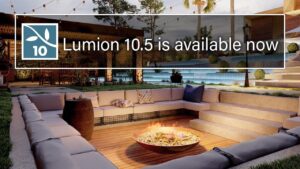وارد کردن مدل CAD به لومیون: راهنمای گام به گام
وارد کردن مدلهای سه بعدی طراحی شده در نرمافزارهای CAD مانند اتوکد به لومیون یکی از اولین و مهمترین مراحل برای ایجاد رندرهای واقعگرایانه و جذاب است. لومیون به دلیل رابط کاربری ساده و امکانات گسترده برای ویرایش و شخصیسازی مدلها، یکی از محبوبترین نرمافزارها برای این منظور است.
مراحل کلی وارد کردن مدل:
1.آمادهسازی مدل در نرمافزار CAD:
- سادهسازی مدل: قبل از وارد کردن مدل به لومیون، بهتر است جزئیاتی که نیازی به نمایش در رندر ندارند را حذف کنید. این کار باعث افزایش سرعت رندر و بهبود عملکرد لومیون میشود.
- تمیز کردن مدل: اطمینان حاصل کنید که مدل شما هیچ خطا یا شکاف هندسی نداشته باشد. این مشکلات میتوانند در هنگام وارد کردن مدل به لومیون ایجاد اختلال کنند.
- بهینهسازی مواد: مواد استفاده شده در مدل را بررسی کرده و در صورت نیاز آنها را بهینه کنید. مواد با کیفیت بالا باعث بهبود ظاهر رندر میشوند.
2.انتخاب فرمت مناسب برای ذخیره مدل:
- فرمتهای پشتیبانی شده: لومیون از فرمتهای مختلفی مانند FBX، 3DS، OBJ و DWG پشتیبانی میکند. انتخاب فرمت مناسب به نوع نرمافزار CAD شما بستگی دارد.
- حفظ سلسله مراتب: در صورت امکان، مدل را به صورت یک فایل واحد ذخیره کنید تا سلسله مراتب اجزا حفظ شود. این کار باعث میشود که ویرایش مدل در لومیون آسانتر باشد.
3.وارد کردن مدل به لومیون:
- استفاده از منوی File: به منوی File در لومیون رفته و گزینه Import را انتخاب کنید.
- انتخاب فایل: فایل مدل خود را که با فرمت مناسب ذخیره کردهاید، انتخاب کنید.
- تنظیمات واردات: در پنجره تنظیمات واردات، میتوانید تنظیماتی مانند واحد اندازهگیری، مقیاس و مرکزیت مدل را تغییر دهید.
- تایید واردات: پس از انجام تنظیمات، بر روی دکمه Import کلیک کنید تا مدل به لومیون وارد شود.
4.بررسی و ویرایش مدل در لومیون:
- بررسی هندسه: پس از وارد شدن مدل، هندسه آن را به دقت بررسی کنید تا مطمئن شوید که به درستی وارد شده است.
- ویرایش مواد: مواد مدل را ویرایش کرده و آنها را با مواد موجود در کتابخانه لومیون جایگزین کنید.
- اضافه کردن عناصر محیطی: به مدل خود عناصر محیطی مانند نور، آسمان، گیاهان و افراد اضافه کنید تا آن را واقعگرایانهتر کنید.
و تمام مدل شما از CAD به Lumion اضافه شد.